本日AppleがiPhone向けにiOS 14.4を、Apple Watch向けにwatchOS 7.3の配信を開始しました。
iOS 14.4では従来よりも小さなQRコードが認識可能になり、iPhone 12シリーズでカメラが新しい正規のApple製カメラとして確認できない場合に通知が出るようになりました。また、iPhone 12 Proで撮影したHDR写真に画像のアーティファクトが現れることがある問題や“フィットネス”ウィジェットに最新のアクティビティデータが表示されないことがある問題、タイプ入力の反応が遅くなる場合や単語の候補がキーボードに表示されない場合がある問題、“メッセージ”で正しい言語のキーボードが呼び出されないことがある問題などへの修正が行われています。今回のアップデートではゼロデイ脆弱性も修正されているようなので、iPhoneユーザーは早急に「iOS 14.4」にアップデートしておきましょう。
そして今回のアップデートではApple Watch向けにwatchOS 7.3が配信開始されたのが最大のトピックでしょう。
watchOS 7.3ではついに日本でも「心電図」アプリが利用可能になり、「不規則な心拍の通知」にも対応しました。「心電図」アプリはApple Watch Series 4、5、6で利用可能、「不規則な心拍の通知機能」はApple Watch Series 3以降で利用可能となります。せっかく機能が搭載されていたのに封印されていましたが、これでやっとApple Watchの真の機能が解放されたことになります。本当にうれしい瞬間ですね。
なお、「心電図」アプリの利用には「iOS 14.4」へのアップデートも必要です。現在Apple Watchを利用中のユーザーは「watchOS 7.3」へのアップデートだけでなく、iPhoneを「iOS 14.4」にアップデートすることもお忘れなく。
「iOS 14.4」のアップデート内容
「iOS 14.4」のアップデート内容は以下の通り。
iOS 14.4には、iPhone用の以下の機能改善が含まれます:
- より小さなQRコードを認識可能
- “設定”でBluetoothデバイスの種類を分類するオプションにより、音声通知の送信先のヘッドフォンを正しく識別
- iPhone12、iPhone 12 mini、iPhone 12 Pro、およびiPhone 12 ProMaxのカメラが新しい正規のApple製カメラとして確認できない場合に通知
このリリースには、以下の問題の修正も含まれます:
- iPhone 12 Proで撮影したHDR写真に画像のアーティファクトが現れることがある問題
- “フィットネス”ウィジェットに最新のアクティビティデータが表示されないことがある問題
- タイプ入力の反応が遅くなる場合や、単語の候補がキーボードに表示されない場合がある問題
- “メッセージ”で正しい言語のキーボードが呼び出されないことがある問題
- “アクセシビリティ”でスイッチコントロールを有効にすると、ロック画面から電話に応答できなくなる場合がある問題
Appleソフトウェア・アップデートのセキュリティコンテンツについては、以下のWebサイトをご覧ください:
https://support.apple.com/kb/HT201222
また、今回のアップデートではCVE番号ベースで3件の脆弱性も修正されています。すでに悪用の事実があるゼロデイ脆弱性となっているので、出来るだけ速やかにアップデートを適用しておきましょう。
「watchOS 7.3」のアップデート内容
「watchOS 7.3」のアップデート内容は以下の通り。
watchOS 7.3には、以下の新機能、機能改善、およびバグ修正が含まれます:
- “ユニティ”の文字盤: 黒人の歴史を称え、パン・アフリカの旗の色から着想を得たもので、1日を通して身体の動きに合わせて表示が変わり、自分だけの文字盤を作り出すことが可能
- Apple Fitness+登録者のための“ウォーキングの時間”: “ワークアウト” Appでのウォーキング中にゲストがインスピレーション溢れるストーリーを共有するオーディオ体験
- 日本、マヨット、フィリピン、およびタイでApple Watch Series 4以降の“心電図” Appに対応
- 日本、マヨット、フィリピン、台湾、およびタイで不規則な心拍の通知に対応
- ズーム機能を有効にすると、コントロールセンターと通知センターが反応しなくなることがある問題を修正
Appleソフトウェア・アップデートのセキュリティコンテンツについては、以下のWebサイトをご覧ください:
https://support.apple.com/HT201222
iOS 14.4/watchOS 7.3の不具合情報
現時点で【iOS 14.4】【watchOS 7.3】に関する大きな不具合情報は入ってきておりません。
※不具合情報があればコメント等でお知らせ頂けると幸いです。
※随時情報は更新しています。再訪問時は念のためにブラウザの更新ボタンを押してください。
※2021/1/27時点の情報。
iOS 14.4へのアップデート前にはバックアップを取っておきましょう。
これから「iOS 14.4」へiPhoneをアップデートしようと思っている方は、アップデート中やアップデート後の不具合に備えて、面倒でも事前にiCloudやPCのiTunesでしっかりデータバックアップを取ってから作業を行いましょう。
iOS 14.4へのアップデート手順
「iOS 14.4」配信開始後すぐに手動でアップデートしたい場合は、iTunesを介してパソコン経由でアップデートする方法と、iPhone単体でOTAアップデートする方法があります。どちらでも大丈夫ですが、個人的にはiTunesを介してのアップデートの方が安全性が高くおすすめです。
iPhone単体で「iOS 14.4」へアップデートを行う場合は、以下の手順で行ってください。
まずは【設定】アプリを開き、【一般】をタップ。
続いて【ソフトウェア・アップデート】をタップ。
以下の画面が表示されるので【ダウンロードしてインストール】をタップ。
※画像は以前のバージョンのものです。
以上で「iOS 14.4」へのアップデート作業が開始されます。今回は30分程度で完了しましたが、時間の余裕がある際に行うと良いでしょう。
iOS 14.4アップデート後にはiPhoneを一度再起動させるのがおすすめ!
iOS 14.4へアップデートした後は、一度iPhoneの再起動を行っておきましょう。これによってバッテリーの減りが異常に早いなどの不具合が改善する場合もあります。自分はOSアップデート後は念のために毎回再起動させています。
iPhone X / XS / XR / 11 / 12を再起動する
- サイドボタンといずれかの音量調節ボタンを、スライダが表示されるまで押し続けます。
- スライダをドラッグして、iPhone X の電源を完全に切ります。
- iPhone X の電源が切れたら、サイドボタンをもう一度、Apple ロゴが表示されるまで押し続けます。
iPhone SE、iPhone 8 以前、iPad、iPod touch を再起動する
- 上部のボタン (またはサイドボタン) を、スライダが表示されるまで押し続けます。
- スライダをドラッグしてデバイスの電源を完全に切ります。
- デバイスの電源が切れたら、上部のボタン (またはサイドボタン) を再び、今度は Apple ロゴが表示されるまで押し続けます。
※ iOS 11 以降では、「設定」>「一般」>「システム終了」の順に選択して、デバイスの電源を切れるようになりました。その後サイドボタンを長押しして電源オンにすればOKです。
引用元:iPhone、iPad、iPod touch を再起動する|Apple
watchOS 7.3へのアップデート手順
「watchOS 7.3」配信開始後すぐに手動でアップデートしたい場合は、iPhoneの「Watch」アプリ経由でアップデートする方法と、watchOS 6 以降が搭載されているApple Watchなら単体で「設定」アプリからアップデートする方法があります。
Apple Watchのアップデート始める前の準備
- まずはiPhoneを最新バージョンのiOSにアップデートしておきましょう。
- 次に、Apple Watchが50%以上充電されていることを確認します。Apple Watchは充電器にそのまま載せておいてください。
- iPhoneをWi-Fiに接続します。
- 通信範囲に収まるように、iPhoneをApple Watchのそばに置きます。
以上でApple Watchをアップデートする準備は完了。アップデートが完了するまで、数分から1時間ほどかかる場合もあるので、時間に余裕のある際にアップデート処理を行いましょう。夜間にアップデートする方法もあります。
iPhoneを使ってApple Watchをアップデートする方法
Apple WatchをiPhoneの「Watch」アプリ経由「watchOS 7.3」へアップデートを行う場合は、以下の手順で行ってください。
その後画面の指示に従ってアップデートをダウンロードしてください。iPhoneのパスコードまたはApple Watchのパスコードの入力画面が表示されたらパスコードを入力してください。
しばらくすると、進行状況を示して回転するアイコンがApple Watchに表示されます。アップデートが完了するまで、数分から1時間ほどかかる場合もあるので時間に余裕のある際に行いましょう。夜間にアップデートを行うのもおすすめです。
Apple Watchで直接アップデートする方法
Apple WatchにwatchOS 6以降が搭載されている場合、その後のアップデートはiPhoneがなくてもインストール可能です。
- Apple WatchがWi-Fiに接続されていることを確認します。
- Apple Watchで「設定」アプリを開きます。
- 「一般」>「ソフトウェア・アップデート」の順にタップします。
- ソフトウェアアップデートが提供されている場合は「インストール」をタップし、画面の指示に従ってインストール作業を行ってください。


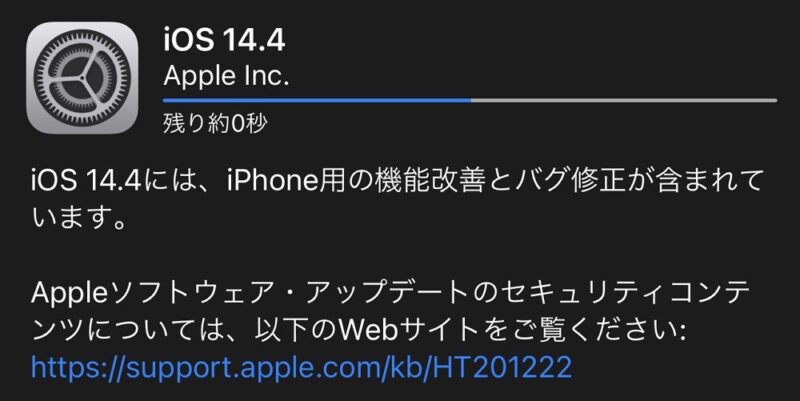
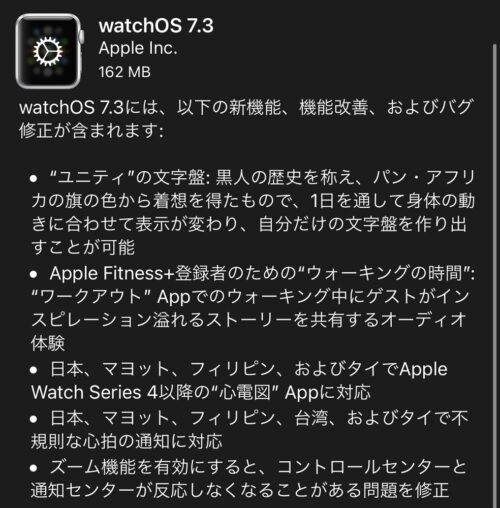




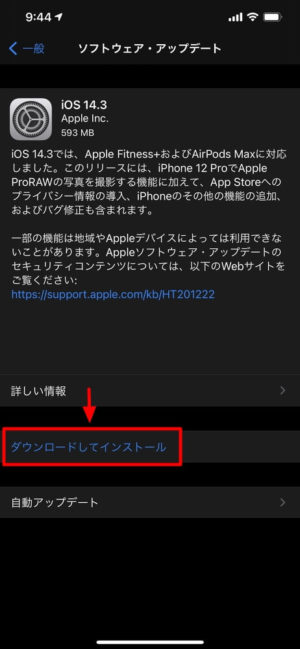






コメント